5月9日に ubuntu 20.04 LTS 日本語版がリリースされていますので 18.04 LTS からアップグレードしました。
01アップグレードの手順
ググればいろいろヒットしますが、基本的には、
- パッケージを最新のものにする
- CUI の場合
$ sudo apt update$ sudo apt upgrade
- GUI の場合
- 「ソフトウェアの更新」を立ち上げる
- 「今すぐインストール」があればインストールする
正式に新バージョンがアップグレード可能であればこの時点(再起動後)で新バージョンが表示される(と思う)
- CUI の場合
- 「新バージョンの通知」を確認する
- CUI の場合
$ cat /etc/update-manager/release-upgrades
Prompt=ltsまたはPrompt=normal- アップグレードするバージョンに応じて書き換える
- GUI の場合
- 「ソフトウェアとアップデート」を立ち上げる

- 「アップデート」 -> 「ubuntuの新バージョンの通知」を変更する
- 「ソフトウェアとアップデート」を立ち上げる
- CUI の場合
- アップグレードを実行する
- CUI の場合
$ sudo do-release-upgrade -d
- GUI の場合
Alt+F2を押し、フォームにupdate-manager -c -dと入力し Enter を押す- 「ソフトウェアの更新」が立ち上がり、「アップグレード」をクリックする
- CUI の場合
という流れになるかと思います。
02実際にやってみた
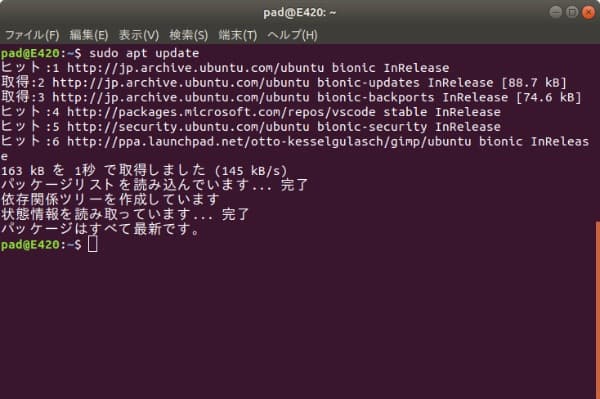
すべて最新になっているようです。
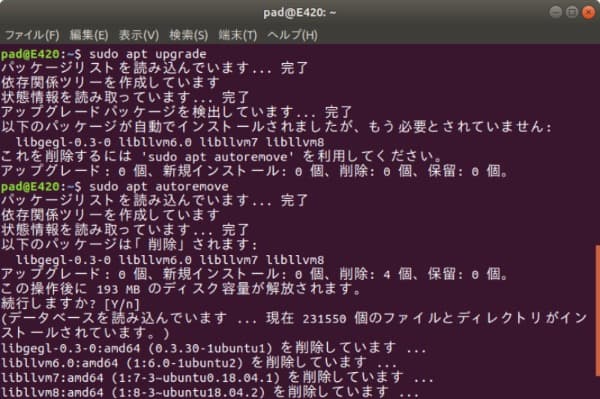
すべて最新になっていればこのコマンドは必要ないのでしょうが、一応打ってみましたら必要のないパッケージあると出ましたの $ sudo apt autoremove で削除しました。
また、apt-get には apt-get dist-upgrade 、 apt には apt full-upgrade というパラメータがあり、これを使っている解説もありますがよくわかりませんのでヘルプなど参照して適宜実行してください。
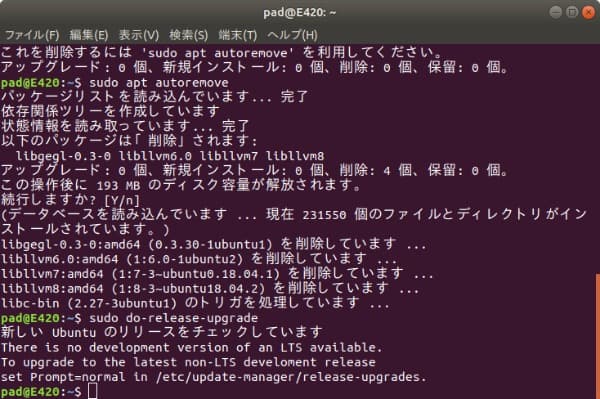
オプションに -d を指定してませんので、正式にアップグレード可能となっていないため、
入手可能なLTSの開発版はありません。
最新の非LTS開発リリースにアップグレードするには
/etc/update-manager/release-upgradesにPrompt=normalとセットしてください。
と返されています。ここで $ sudo do-release-upgrade -d とオプションをつけて実行し、LTS バージョンがあればアップグレードが始まります。
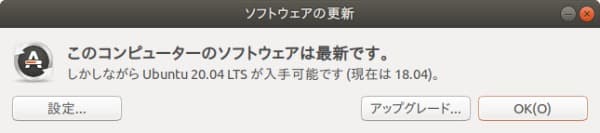
20.04 LTS が入手可能とありますので「アップグレード」をクリックして進みます。
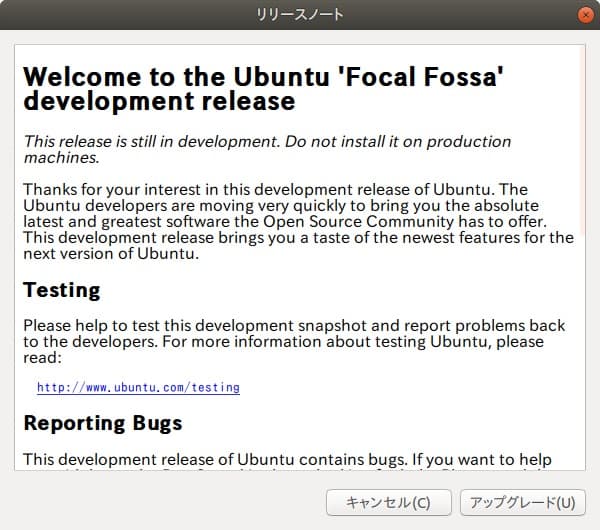
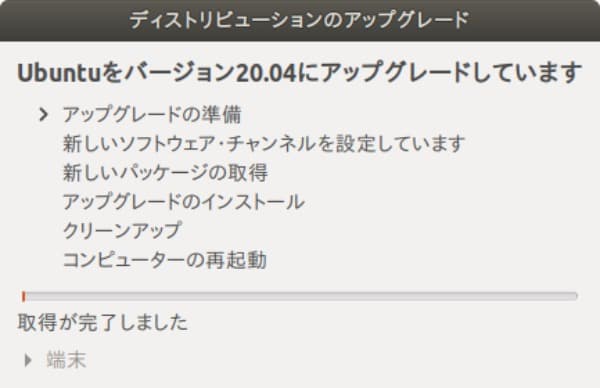
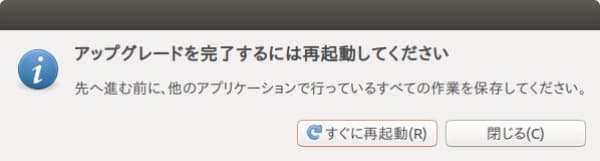
途中、リリースノートや進行状態を示すダイアログが出てアップグレードは終了します。
03Ubuntu 20.04 LTS になりました
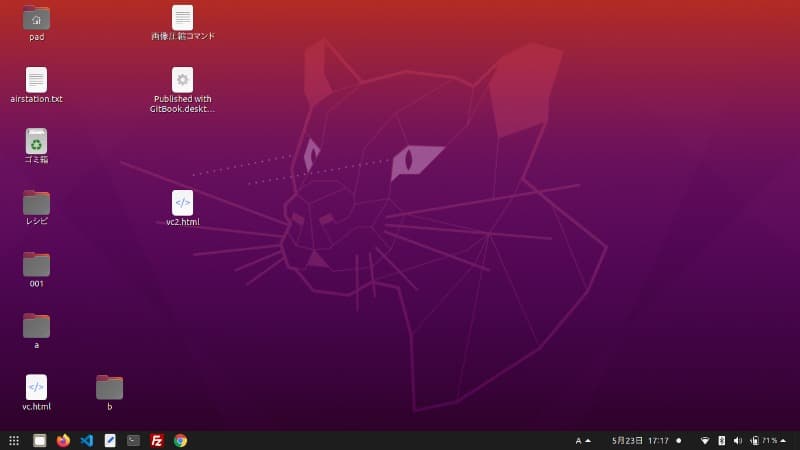
ということで、無事 20.04 LTS がノートに入りました。
デスクトップは、日常作業で使用している Windows と操作に違和感がないようにカスタマイズしています。
Lenovo の E420、もう10年近くなりますがまだまだ使えます。もちろん SSD に換装しています。

